PDF-filer erbjuder oss ett av de bekvämaste sätten att dela bilder. Men genom att fylla massor av data som bilder och grafik kan PDF-filstorleken bli för stor för att kunna delas via e-post. Om du också lider av denna fråga har du kommit till rätt ställe.
Här visar vi dig hur du komprimerar en PDF-fil i Linux för att minska storleken drastiskt. Och oroa dig inte, vi har inkluderat både GUI- och terminalmetoder i denna handledning.
Så utan ytterligare fördröjning, låt oss komma igång:
Komprimera PDF-fil med Linux Command Line
Vi börjar med att minska PDF-filstorleken med Linux Terminal. Nu finns det två olika sätt att göra detta. Den första använder GhostScript och den andra använder ps2pdf. Båda dessa metoder är användbara på sina egna sätt, varför vi kommer att diskutera dem båda.
Obs! För denna handledning använder vi en demo-PDF-fil på vårt system som heter - “demo.pdf.”Den okomprimerade filen är 66 MB stor.
1. Minska PDF-filstorleken med GhostScript
GhostScript är ett kommandoradsverktyg som består av ett PostScript-tolklager och ett grafikbibliotek. Du kan använda detta för att tolka PostScript- och PDF-filer och minska den totala filstorleken.
Nu kommer GhostScript vanligtvis förinstallerat på alla populära Linux-distributioner. Men om det inte är installerat på din specifika distro av någon anledning kan du enkelt installera det med din pakethanterare.
Om du använder Ubuntu kan du installera det från APT med följande kommando:
# sudo apt installera ghostscript
Nu installerad kan du använda nästa kommando för att komprimera alla PDF-filer till en mer hanterbar storlek.
# gs -sDEVICE = pdfwrite -dCompatibilityLevel = 1.4 -dPDFSETTINGS = / skärm -dNOPAUSE -dQUIET -dBATCH -sOutputFile = utgång.pdf-inmatning.pdf
”Utgången.pdf ”och” input.pdf ”är bara platshållare. Du måste byta ut dem och ange dina egna filnamn.
Notera också termen “-dPDFSETTINGS = / screen” i kommandot. Du kan faktiskt justera det här alternativet för att lura med utdata-PDF-storleken. Nedan finns en tabell över de olika -dPDFSETTINGS-alternativen och vad de gör:
| -dPDFSETTINGS-alternativ | Vad gör den? |
| -dPDFSETTINGS = / skärm | Utdatafiler har upp till 72 DPI. |
| -dPDFSETTINGS = / e-bok | Utdatafiler har upp till 150 DPI. |
| -dPDFSETTINGS = / förtryck | Utdatafiler har upp till 300 DPI. |
| -dPDFSETTINGS = / skrivare | Utdatafiler har upp till 300 DPI och är klara för utskrift. |
| -dPDFSETTINGS = / standard (vanligtvis förtryck) | Beror på vilket av ovanstående alternativ som tilldelas som ”standard.” Utanför lådan är / prepress standard. |
Nu när du vet hur du använder det här kommandoradsverktyget, låt oss se hur det lyckas minska 66 MB-demo.pdf ”-fil.
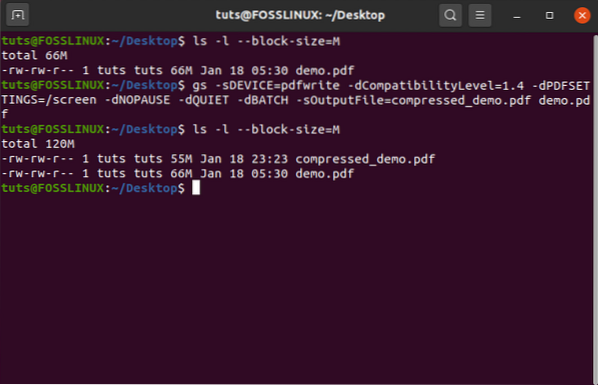
Som du kan se minskade detta kommando 66 MB-demo.pdf-fil till 55 MB “komprimerad_demo.pdf ”-fil.
2. Minska PDF-filstorleken med ps2pdf
Låt oss sedan se hur vi kan använda ps2pdf för att minska PDF-filstorleken.
PS2pdf-skriptet levereras med GhostScript och används för att konvertera PostScript-filer till PDF-filer och vice versa.
Vi använder detta kommando för att konvertera “ingången.pdf ”till PostScript och sedan tillbaka igen till pdf. Denna konvertering fram och tillbaka kommer i slutändan att minska den totala filstorleken med en betydande marginal.
Här är kommandoformatet för att göra detta:
# ps2pdf-ingång.pdf-utdata.pdf
Samma som tidigare - “input.pdf ”och” output.pdf ”är bara platshållare och du bör ersätta det med de faktiska filnamnen.
Dessutom har vi, enligt vår erfarenhet, lagt märke till att användning av -dPDFSETTINGS = / ebook-alternativet resulterar i bästa möjliga komprimering där filstorleken minskas utan att det påverkar PDF: s övergripande kvalitet.
Som sådant bör du använda det här kommandot:
# ps2pdf -dPDFSETTINGS = / e-bokinmatning.pdf-utdata.pdf
Så med det ur vägen, låt oss se hur bra den här metoden fungerar för att minska filstorleken på 66 MB “demo.pdf ”-fil.
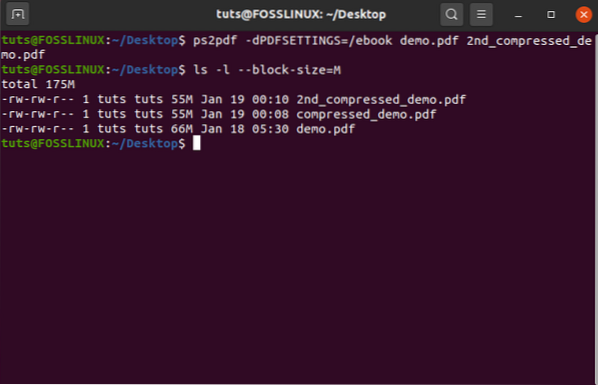
Som du kan se, även om vi använder den här metoden, slutar vi med samma resultat med en komprimerad filstorlek på 55 MB.
Det kan dock inte alltid hända. I vårt fall innehåller PDF-filen vi använde en kombination av bilder och text. Men om din PDF är endast text eller endast bild kan det hända att du får olika resultat.
Minska PDF-filstorlek med GUI (grafiskt användargränssnitt)
Som du kanske redan vet erbjuder de flesta PDF-redigerare som finns på Linux barebonfunktioner, särskilt när det gäller komprimering av filstorlekar.
Det är därför vi kommer att använda Densify - som i grunden är GUI-fronten på GhostScript-verktyget. Det bästa med att använda det här verktyget är att arbeta på alla Linux-distro eftersom det bara använder Python3 och motsvarande GTK-moduler.
Men som sagt, det är inte tillgängligt för de flesta pakethanterare. Så vi måste ladda ner den från Github. Efter att ha laddats ner är installationsprocessen ganska enkel. Det finns detaljerade instruktioner på Github-sidan som du kan följa för att vägleda dig genom installationen steg för steg.
När den väl har installerats bör du se att den dyker upp i applådan.
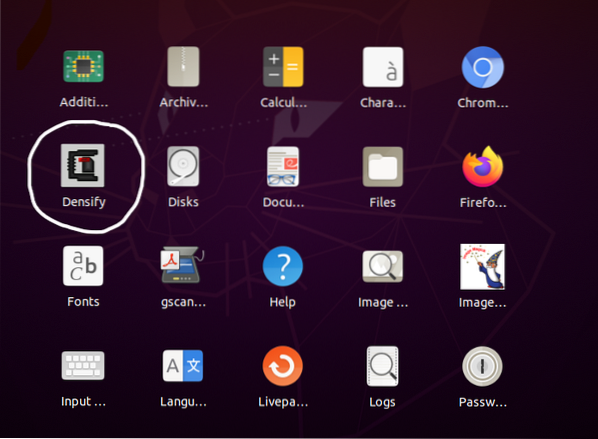
Här är en titt på användargränssnittet Densify:
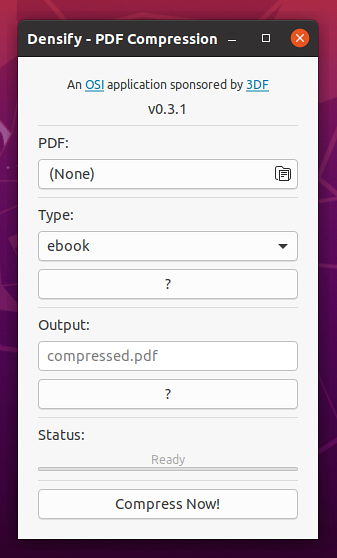
Låt oss nu se hur bra det komprimerar demon.pdf-fil.
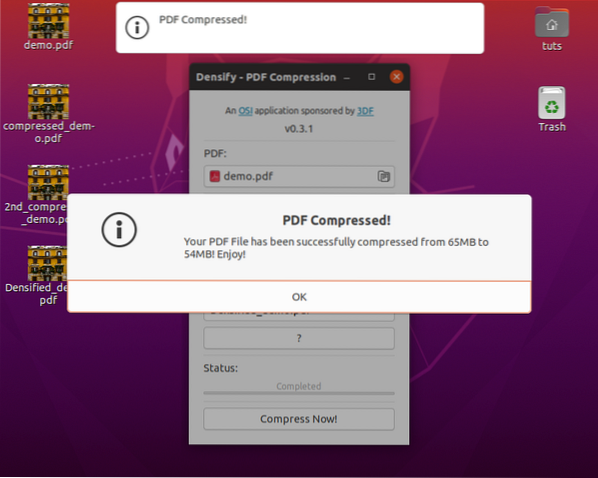
Som du ser läser den filstorleken på demo.pdf som 65 MB och komprimerar den till 54 MB. Låt oss dock se vad terminalen har att säga om detta:
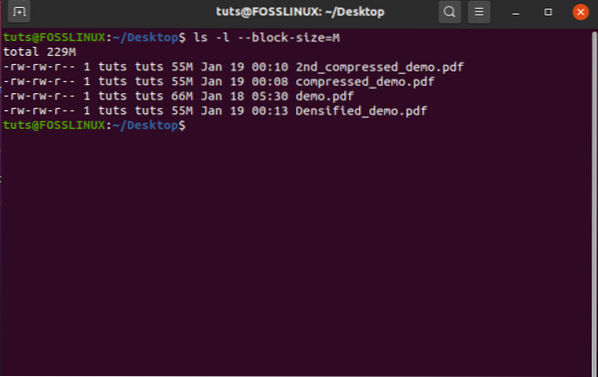
Så ja, även med Densify minskar filstorleken till 55 MB, precis som de andra komprimerade versionerna av den ursprungliga 66 MB-demo.pdf. Återigen förväntades detta eftersom Densify använder GhostScript-kommandoradsverktyget.
Avslutar
Så det här var de två sätten att komprimera PDF-filer på Linux med GUI och Terminal.
Vi hoppas att du har hittat den här självstudien och att den har hjälpt dig att minska storleken på dina egna PDF-filer. Och om du vill lära dig mer om Linux och bli mer skicklig och produktiv, kolla in vår Learn Linux-serie av artiklar.
 Phenquestions
Phenquestions



